Notes
L’accès à cette page nécessite une autorisation. Vous pouvez essayer de vous connecter ou de modifier des répertoires.
L’accès à cette page nécessite une autorisation. Vous pouvez essayer de modifier des répertoires.
S’APPLIQUE À : Générateur de rapports Power BI
Power BI Desktop
Cet article décrit les utilisations courantes des paramètres de rapport Power BI Report Builder, les propriétés que vous pouvez définir et bien plus encore. Les paramètres d’un rapport vous permettent de contrôler les données du rapport, de relier des rapports connexes et de modifier la présentation du rapport. Vous pouvez utiliser des paramètres de rapport dans des rapports paginés que vous créez dans le Générateur de rapports.
Utilisations courantes des paramètres
Voici quelques-unes des utilisations les plus courantes des paramètres.
Contrôler les données des rapports paginés :
Filtrez les données d’un rapport paginé au niveau de la source de données en écrivant des requêtes de jeu de données qui comportent des variables.
Autorisez les utilisateurs à spécifier des valeurs pour personnaliser les données dans un rapport paginé. Par exemple, fournissez deux paramètres pour la date de début et la date de fin des données de ventes.
Modifier la présentation du rapport :
Autorisez les utilisateurs à spécifier des valeurs pour personnaliser l’apparence d’un rapport. Par exemple, fournissez un paramètre booléen pour indiquer s'il faut développer ou réduire tous les groupes de lignes imbriqués dans une table.
Autorisez les utilisateurs à personnaliser l’apparence et les données d’un rapport en incluant des paramètres dans une expression.
Afficher un rapport avec des paramètres
Quand vous visualisez un rapport qui comporte des paramètres, la barre d’outils de la visionneuse de rapports affiche chaque paramètre pour vous permettre de spécifier des valeurs de manière interactive. L’illustration suivante montre la zone de paramètres d’un rapport avec les paramètres @ReportMonth, @ReportYear, @EmployeeID, @ShowAll, @ExpandTableRows, @CategoryQuota et @SalesDate.
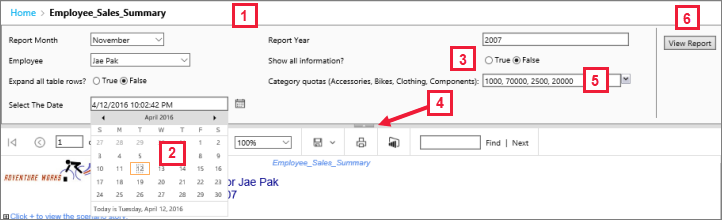
Volet Paramètres. La barre d’outils de la visionneuse de rapports affiche une invite et une valeur par défaut pour chaque paramètre. Vous pouvez personnaliser la disposition des paramètres dans le volet Paramètres.
Paramètre @SalesDate. Le paramètre @SalesDate est du type de données DateHeure. L’invite Sélectionner la date apparaît à côté de la zone de texte. Pour modifier la date, tapez une nouvelle date dans la zone de texte, utilisez le calendrier ou sélectionnez Accéder à aujourd’hui.
Paramètre @ShowAll. Le paramètre @ShowAll est du type de données Booléen. Utilisez les cases d'option pour spécifier True ou False.
Poignée Afficher ou masquer la zone de paramètres. Dans la barre d’outils de la visionneuse de rapports, sélectionnez cette flèche pour afficher ou masquer le volet des paramètres.
Paramètre @CategoryQuota. Le paramètre @CategoryQuota est du type de données Float. Il prend donc une valeur numérique. @CategoryQuota est défini pour autoriser plusieurs valeurs.
Afficher le rapport. Après avoir entré des valeurs de paramètre, cliquez sur Afficher le rapport pour exécuter le rapport. Si tous les paramètres possèdent des valeurs par défaut, le rapport s'exécute automatiquement au premier affichage.
Découvrez comment vos clients interagissent avec les paramètres de vos rapports paginés dans l’article Afficher les paramètres de rapports paginés dans le service Power BI.
Créer des paramètres
Vous pouvez créer des paramètres de rapport de différentes façons :
Notes
Toutes les sources de données ne prennent pas en charge les paramètres.
Requête de dataset ou procédure stockée avec paramètres
Ajoutez une requête de dataset qui contient des variables ou une procédure stockée de dataset qui contient des paramètres d'entrée. Un paramètre de dataset est créé pour chaque variable ou paramètre d'entrée, et un paramètre de rapport est créé pour chaque paramètre de dataset.

Cette image du Générateur de rapports montre :
Les paramètres du rapport dans le volet Données de rapport.
le dataset avec les paramètres ;
Le volet Paramètres.
Les paramètres répertoriés dans la boîte de dialogue Propriétés du jeu de données.
Créer manuellement un paramètre
Créez un paramètre manuellement à partir du volet Données de rapport. Vous pouvez configurer des paramètres de rapport afin qu'un utilisateur puisse entrer de manière interactive des valeurs dans le but de personnaliser le contenu ou l'apparence d'un rapport. Vous pouvez également configurer les paramètres de rapport pour que l’utilisateur ne puisse pas changer les valeurs préconfigurées.
Notes
Étant donné que les paramètres sont gérés indépendamment sur le serveur, si vous republiez un rapport principal avec de nouveaux paramètres, vous ne remplacez pas les paramètres existants sur le rapport.
Sélectionner les valeurs des paramètres
Les options suivantes servent à sélectionner des valeurs de paramètre dans le rapport.
Sélectionnez une valeur de paramètre dans la liste déroulante.
Sélectionnez plusieurs valeurs de paramètre dans la liste déroulante.
Sélectionnez une valeur dans la liste déroulante pour un paramètre, qui détermine les valeurs disponibles dans la liste déroulante pour un autre paramètre. Il s'agit de paramètres en cascade. Les paramètres en cascade vous permettent de filtrer successivement les valeurs de paramètres afin de passer de milliers de valeurs à un nombre plus gérable. Pour plus d’informations, voir Utiliser des paramètres en cascade dans les rapports paginés.
Exécutez le rapport sans devoir d’abord sélectionner une valeur de paramètre, car une valeur par défaut a été créée pour le paramètre.
Propriétés des paramètres de rapport
Vous pouvez changer les propriétés des paramètres de rapport à l’aide de la boîte de dialogue Propriétés du rapport. Le tableau suivant récapitule les propriétés que vous pouvez définir pour chaque paramètre :
| Property | Description |
|---|---|
| Nom | Tapez un nom de paramètre qui respecte la casse. Le nom doit commencer par une lettre et peut contenir des lettres, des chiffres ou un trait de soulignement (_). Le nom ne peut pas contenir d’espace. Le nom des paramètres générés automatiquement correspond au paramètre dans la requête du jeu de données. Par défaut, les paramètres créés manuellement sont similaires à ReportParameter1. |
| Prompt | Texte qui apparaît en regard du paramètre dans la barre d'outils de la visionneuse de rapports. |
| Type de données | Un paramètre de rapport doit avoir l'un des types de données suivants : Boolean. L'utilisateur sélectionne True ou False à l'aide d'une case d'option. DateTime. L’utilisateur tape une nouvelle date dans la zone de texte, sélectionne une date dans un contrôle de calendrier ou choisit Accéder à aujourd’hui. Integer. L'utilisateur tape des valeurs dans une zone de texte. Float. L'utilisateur tape des valeurs dans une zone de texte. Text. L'utilisateur tape des valeurs dans une zone de texte. Lorsque des valeurs disponibles sont définies pour un paramètre, l'utilisateur peut les sélectionner dans une liste déroulante, même lorsque le type de données est DateTime. |
| Autoriser une valeur vide | Sélectionnez cette option si la valeur du paramètre peut être une chaîne ou une valeur vide. Si vous spécifiez les valeurs valides d'un paramètre et si vous souhaitez qu'une valeur vide soit l'une des valeurs valides, vous devez l'inclure dans les valeurs que vous spécifiez. La sélection de cette option n’inclut pas automatiquement une valeur vide pour les valeurs disponibles. |
| Autoriser les valeurs de type NULL | Sélectionnez cette option si la valeur du paramètre peut être Null. Si vous spécifiez les valeurs valides d'un paramètre et si vous souhaitez qu'une valeur Null soit l'une des valeurs valides, vous devez l'inclure dans les valeurs que vous spécifiez. La sélection de cette option n’inclut pas automatiquement une valeur null pour les valeurs disponibles. |
| Autoriser les valeurs multiples | Fournissez les valeurs disponibles pour la création d'une liste déroulante dans laquelle vos utilisateurs peuvent effectuer des choix. Cela constitue une bonne méthode pour s'assurer que seules les valeurs valides sont envoyées dans la requête de dataset. Sélectionnez cette option si la valeur pour le paramètre peut être plusieurs valeurs affichées dans une liste déroulante. Les valeurs Null ne sont pas autorisées. Lorsque cette option est sélectionnée, les cases à cocher sont ajoutées à la liste de valeurs disponibles dans une liste déroulante de paramètre. Le haut de la liste comporte une case à cocher pour Sélectionner tout. Les utilisateurs peuvent activer les valeurs qu'ils souhaitent. Si les données qui fournissent des valeurs changent rapidement, il est possible que la liste visible par l'utilisateur ne soit pas actualisée. |
| Visible | Sélectionnez cette option pour afficher le paramètre de rapport en haut du rapport quand celui-ci est exécuté. Cette option permet aux utilisateurs de sélectionner des valeurs de paramètre au moment de l'exécution. |
| Hidden | Sélectionnez cette option pour masquer le paramètre de rapport dans le rapport publié. Les valeurs de paramètre de rapport peuvent toujours être définies sur une URL de rapport, dans une définition d'abonnement ou sur le serveur de rapports. |
| Interne | Sélectionnez cette option pour masquer le paramètre de rapport. Dans le rapport publié, le paramètre de rapport ne peut être affiché que dans la définition du rapport. |
| Valeurs disponibles | Si vous avez spécifié les valeurs disponibles d'un paramètre, les valeurs valides s'affichent toujours sous forme de liste déroulante. Par exemple, si vous fournissez des valeurs disponibles pour un paramètre DateTime , une liste déroulante de dates s’affiche dans le volet des paramètres à la place d’un contrôle calendrier. Pour vous assurer qu'une liste de valeurs est cohérente parmi un rapport et des sous-rapports, vous pouvez définir une option sur la source de données afin d'utiliser une transaction unique pour toutes les requêtes des datasets associés à une source de données. Note de sécurité Dans un rapport qui contient un paramètre de type de données Text, veillez à utiliser une liste de valeurs disponibles (également appelée liste de valeurs valides) et vérifiez que l’utilisateur qui exécute le rapport dispose uniquement des autorisations nécessaires pour voir les données dans le rapport. |
| Valeurs par défaut | Définissez les valeurs par défaut à partir d'une requête ou d'une liste statique. Lorsque chaque paramètre a une valeur par défaut, le rapport s'exécute automatiquement au premier affichage. |
| Avancé | Définissez l'attribut de définition de rapport UsedInQuery, valeur qui indique si ce paramètre affecte directement ou indirectement les données d'un rapport. Déterminer automatiquement le moment de l'actualisation Choisissez cette option lorsque vous souhaitez que le processeur de rapports détermine un paramètre pour cette valeur. La valeur est True si le processeur de rapports détecte une requête de dataset avec une référence directe ou indirecte à ce paramètre ou si le rapport possède des sous-rapports. Toujours actualiser Choisissez cette option lorsque le paramètre de rapport est utilisé directement ou indirectement dans une requête de dataset ou une expression de paramètre. Cette option affecte la valeur True à UsedInQuery . Ne jamais actualiser Choisissez cette option quand le paramètre de rapport est utilisé directement ou indirectement dans une requête de jeu de données ou une expression de paramètre. Cette option affecte la valeur False à UsedInQuery . Attention : Utilisez Ne jamais actualiser avec précaution. Sur le serveur de rapports, UsedInQuery permet de contrôler les options de cache pour les données de rapports et les rapports rendus, ainsi que les options de paramètres des rapports d'instantané. Si vous définissez l'option Ne jamais actualiser de manière incorrecte, vous risquez de provoquer la mise en cache incorrecte de rapports ou de données de rapports ou de provoquer la présence de données incohérentes dans un rapport d'instantané. |
Requête de dataset
Pour filtrer les données dans la requête de dataset, vous pouvez inclure une clause de restriction qui limite les données récupérées en spécifiant les valeurs à inclure ou exclure dans le jeu de résultats.
Utilisez le concepteur de requêtes pour la source de données pour générer plus facilement une requête paramétrable.
Pour les requêtes Transact-SQL, les différentes sources de données prennent en charge une syntaxe différente pour les paramètres. La prise en charge comprend les paramètres identifiés dans la requête par position ou par nom. Dans le concepteur de requêtes relationnelles, vous devez sélectionner l'option de paramètre pour un filtre afin de créer une requête paramétrable.
Pour les requêtes qui sont basées sur une source de données multidimensionnelle telle que Microsoft SQL Server Analysis Services, vous pouvez spécifier s’il faut créer un paramètre basé sur un filtre que vous indiquez dans le Concepteur de requêtes.
Gestion des paramètres pour un rapport publié
Lorsque vous concevez un rapport, les paramètres de rapport sont enregistrés dans la définition de rapport. Lorsque vous publiez un rapport, les paramètres de rapport sont enregistrés et gérés indépendamment de la définition de rapport.
Pour un rapport publié, vous pouvez utiliser les paramètres suivants :
Propriétés des paramètres de rapport. Modifiez des valeurs de paramètres du rapport directement sur le serveur de rapports, indépendamment de la définition de rapport.
Abonnements aux rapports. Vous pouvez spécifier des valeurs de paramètres pour filtrer les données et remettre des rapports par le biais d’abonnements.
Les propriétés de paramètre que vous définissez pour un rapport publié sont conservées si vous republiez la définition de rapport. Si la définition du rapport est republiée dans le même rapport, et si les noms des paramètres et les types de données restent les mêmes, vos valeurs de propriétés sont conservées. Si vous ajoutez ou supprimez des paramètres dans la définition de rapport ou que vous changez le nom d’un paramètre existant ou le type de données, vous devrez peut-être changer les propriétés de paramètre dans le rapport publié.
Tous les paramètres ne peuvent pas être modifiés dans tous les cas. Si un paramètre de rapport obtient une valeur par défaut à partir d’une requête de jeu de données, cette valeur ne peut pas être modifiée pour un rapport publié et ne peut pas être modifiée sur le serveur de rapports. La valeur utilisée au moment de l'exécution est déterminée lorsque la requête est lancée ou, dans le cas des paramètres basés sur une expression, lorsque celle-ci est évaluée.
Les options d'exécution de rapport peuvent affecter le mode de traitement des paramètres. Un rapport qui s’exécute en tant qu’instantané ne peut pas utiliser les paramètres dérivés d’une requête, sauf si la requête inclut des valeurs par défaut pour les paramètres.
Paramètres d’un abonnement
Vous pouvez définir un abonnement pour un rapport sur demande ou pour un instantané, et spécifier des valeurs de paramètre à utiliser lors du traitement de l’abonnement.
- Rapports à la demande. Pour un rapport à la demande, vous pouvez spécifier une valeur de paramètre différente de la valeur publiée pour chaque paramètre listé pour le rapport. Prenons l'exemple d'un rapport Service d'appel qui utilise un paramètre Période pour retourner les demandes du service client de la journée, de la semaine ou du mois en cours. Si la valeur par défaut du paramètre du rapport est égale à aujourd’hui, votre abonnement peut utiliser une valeur de paramètre différente (par exemple, semaine ou mois) pour produire un rapport contenant des chiffres hebdomadaires ou mensuels.